Los workspaces son entornos aislados dentro de un mismo directorio de trabajo. En lugar de tener que crear múltiples directorios para diferentes entornos, como desarrollo, pruebas y producción, podemos usar workspaces para mantener todo dentro de un solo directorio. Esto facilita la gestión de diferentes configuraciones y estados de recursos.
Terraform crea un workspace por defecto llamado “default”. Sin embargo, podemos crear tantos workspaces como necesitemos, cada uno con su propio archivo de estado, lo que permite tener configuraciones separadas para cada entorno.
¿Por qué usar Workspaces en Terraform?
-
Aislamiento de entornos: Los workspaces permiten gestionar múltiples entornos sin la necesidad de tener configuraciones separadas o directorios distintos. Cada workspace tiene su propio estado, lo que significa que los cambios en uno no afectan a los demás.
-
Simplicidad en la gestión: Usar workspaces facilita la organización del código y la administración de los recursos en entornos de prueba, desarrollo y producción, sin tener que duplicar configuraciones.
Comandos Básicos para Gestionar Workspaces
-
Ver los workspaces existentes: Para ver los workspaces que tienes, utiliza el siguiente comando:
terraform workspace list -
Cambiar a un workspace específico: Para cambiar a un workspace, usa:
terraform workspace select <nombre-del-workspace> -
Crear un nuevo workspace: Si necesitas crear un nuevo workspace, puedes usar:
terraform workspace new <nombre-del-workspace> -
Eliminar un workspace: Para eliminar un workspace, si ya no lo necesitas, usa:
terraform workspace delete <nombre-del-workspace>
Ejemplo de Uso de Workspaces
Crear 3 nuevos workspaces; us-payroll, uk-payroll e india-payroll.
Para crear los workspaces ejecutaremos el comando terraform workspace new <nombre del workspace>
Este comando creará un nuevo workspace. Si el comando es exitoso, Terraform cambiará automáticamente al nuevo workspace y mostrará un mensaje similar al que vemos en la imagen.
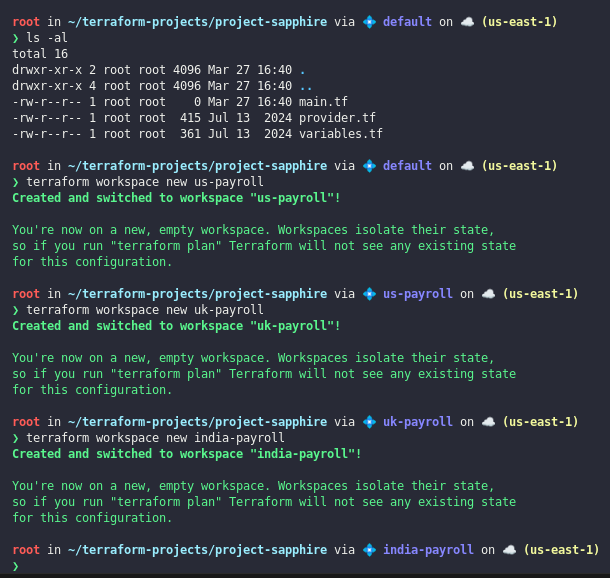
Después listamos el contenido del directorio de trabajo. Veremos la creación de dos directorios. El directorio .terraform que contiene los archivos relacionados con la configuración de Terraform y el directorio terraform.tfstate.ddonde Terraform guarda el estado de los diferentes workspaces.
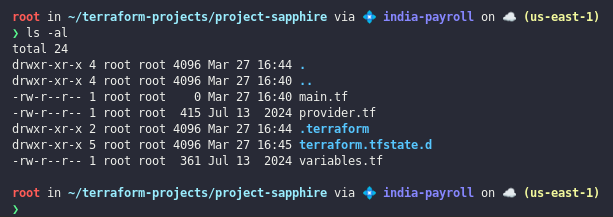
Si ahora listamos el contenido de terraform.tfstate.d veremos que se ha creado un subdirectorio para cada uno de los workspaces que hemos creado.
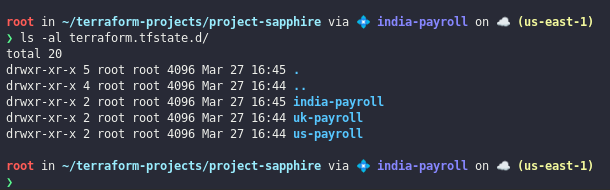
Para terminar vamos a ver, un ejemplo de cómo cambiarnos a un uno de los workspaces creados. En este caso us-payroll

¿Qué debemos esperar en cada paso?
1- Creación de workspaces: Cada vez que creamos un workspace, Terraform debería proporcionar un mensaje indicando que se ha creado correctamente y que has cambiado al workspace recién creado.
2- Listado de workspaces: El comando terraform workspace list mostrará todos los workspaces existentes. El workspace actual estará marcado con un asterisco (*).
3- Verificación de directorios: Cuando listamos el directorio terraform.tfstate.d, podemos confirmar que se han creado subdirectorios para cada uno de los workspaces. Esto es importante para asegurarse de que los estados están correctamente aislados.
4- Cambio de workspace: Usar el comando terraform workspace select <nombre-del-workspace> cambiará el contexto al workspace seleccionado, y siempre deberíamos ver un mensaje que confirme el cambio.
Limitaciones de los Workspaces
Aunque los workspaces son útiles, también tienen limitaciones. Por ejemplo:
-
No separan las configuraciones de código: Los workspaces no permiten tener diferentes configuraciones de código para cada entorno; sólo separan el estado.
-
Uso limitado de variables y módulos: Si bien podemos usar diferentes valores de variables en función del workspace, el código de los módulos será el mismo.